-
[khaiii 설치] 우분투Ubuntu 설치부터 khaiii 설치 및 주피터노트북 테스트까지!직접 해보기/NLP 2021. 4. 22. 20:21728x90반응형
khaiii (Kakao Hangul Analyzer III) (카이)
카카오에서 개발한 한글 형태소 분석기이다.
윈도우10 환경에서 카이를 사용하기 위한 이틀 간의 삽질 기록~
khaiii 빌드 및 설치방법은 아래 github 링크로
github.com/kakao/khaiii/wiki/%EB%B9%8C%EB%93%9C-%EB%B0%8F-%EC%84%A4%EC%B9%98
kakao/khaiii
Kakao Hangul Analyzer III. Contribute to kakao/khaiii development by creating an account on GitHub.
github.com
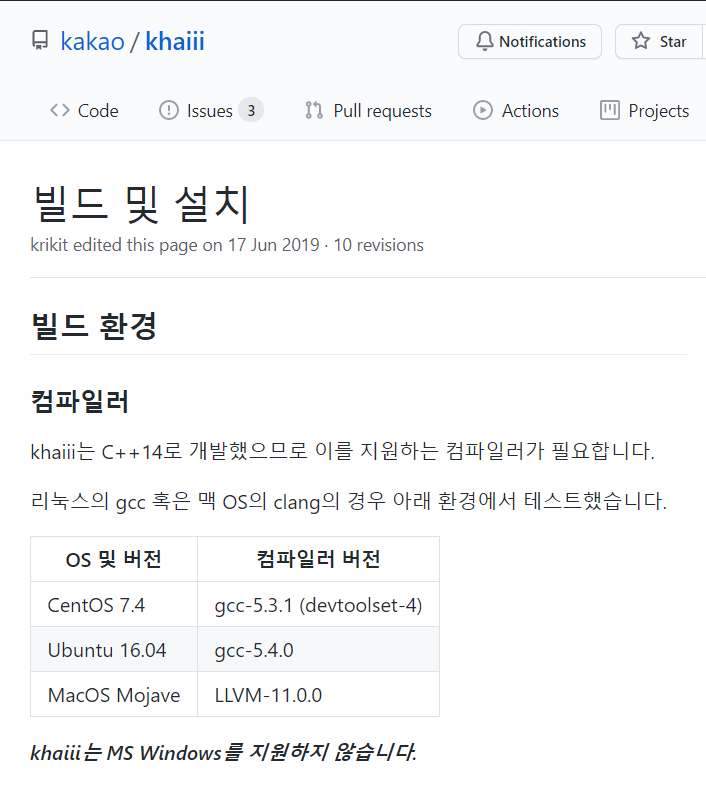
khaiii는 공식적으로 윈도우 환경을 지원하지 않는다.
그렇다면? 우분투(Ubuntu) 환경이 필요하다.
우분투는 윈도우에서 사용할 수 있는 리눅스(Linux)의 일종이다.
글쓴이는 이번에 khaiii를 쓰기 위해 우분투를 처음 접했음을 밝힌다.
아래 블로그의 포스트를 참고하여 설치하였다. 압도적 감사..
corytips.tistory.com/185?category=658851
[python] 윈도우에서 카이(Khaiii) 설치하기_01.리눅스 설치
Khaiii(Kakao Hangul Analyzer Ⅲ)는 카카오가 개발한 세번째 형태소 분석기이다. 공식자료는 깃헙에서 찾아볼 수 있다.(github.com/kakao/khaiii) Khaiii는 C++14로 개발했기 때문에 이를 지원하는 컴파일러가..
corytips.tistory.com
1. 우분투(Ubuntu) 설치

- <제어판> 에서 <Windows 기능 켜기>
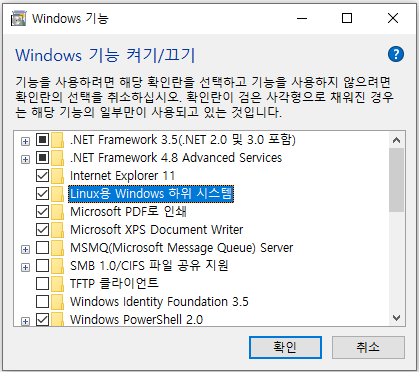
- <Linux용 Windows 하위 시스템> 체크 (기능 켜기)
- 그 다음 PC를 재부팅해야 함
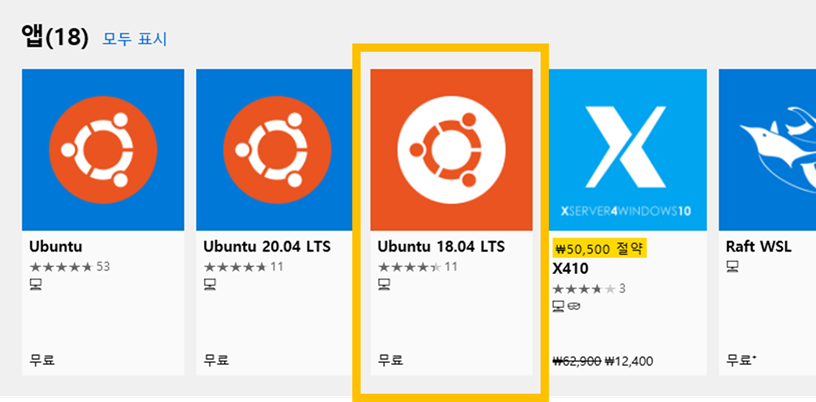
- <Microsoft Store> 에서 "Ubuntu" 검색
- 노란 박스로 표시해놓은 "Ubuntu 18.04 LTS" 설치
- 맨 왼쪽의 "Ubuntu"를 설치해서 khaiii를 설치하려고 별 짓을 다해봤지만..계속 에러가 나왔다..
- 왜냐? 저 우분투는 20.04 버전이기 때문이다.
- Ubuntu 18.04 혹은 Ubuntu 16.04 버전이어야 khaiii를 빌드할 수 있다!!ㅠㅠ

- Ubuntu를 <관리자 권한으로 실행>하면 cmd와 비슷한 창이 뜬다.
- 처음 실행하기 때문에 약간 기다려줘야 하고,
- UNIX username, password를 설정해야 한다.
- password를 아무리 쳐도 커서가 꿈쩍도 안하는데, 이게 정상이라고 한다. 아마도 보안을 위해서?
- 그냥 password를 잘 입력하고, 두 번째 입력도 똑같이 해주면 등록 완료!
- 잊어버리면 안되므로 잘 기억해놓거나, 자신없다면 소중히 메모해두자..
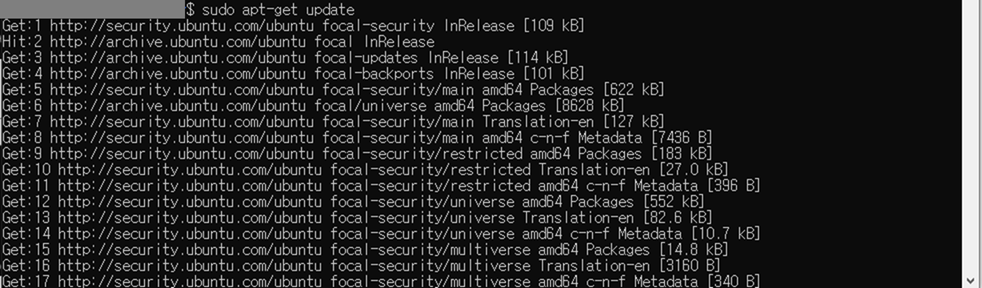

sudo apt-get update sudo apt-get upgrade- 처음이니까 업그레이드 및 업데이트가 필요하다.
- 관리자 권한으로 실행하기 위해서 "sudo" 명령어를 사용했으므로, password를 입력해야 한다.
- "apt-get" 은 Advanced Packaging Tool을 의미하는데,
보통 파이썬에서 사용하는 pip과 다른 곳에서 파일을 받아온다고 한다. - Done을 보려면 몇 분 기다려야 한다.. 아주 오래 걸리지는 않는다. 내 경우 1분 정도


sudo apt-get install python3-pip pip3 --version sudo apt-get install jupyter numpy pandas- Python 3을 써야 하니까 "pip3" 도 설치해야 한다.
- 중간에 뭘 물어보면 "Y"를 입력해준다.
- 설치가 끝나고 --version으로 버전을 확인해볼 수 있다.
- 주피터 노트북에서 파이썬을 돌릴 예정이므로 jupyter를 설치하고, (주피터 실행은 본 포스트 아래에서 계속)
- 기본적인 패키지인 numpy, pandas를 설치해준다.
2. cmake 설치

sudo pip3 install cmake- 빌드 툴로 CMake 3.10 이상이 필요하다.
- 만약 pip3로 설치가 안된다면, apt-get 을 시도해본다.
sudo apt-get install cmake - 그래도 안된다면, cmake 버전 문제일 수 있으니 CMake 사이트에서 다운받아야 한다.
- CMake 사이트는 아래 링크
cmake.org/download/
Download | CMake
Current development distribution Each night binaries are created as part of the testing process. Other than passing all of the tests in CMake, this version of CMake should not be expected to work in a production environment. It is being produced so that us
cmake.org
- 설치 방법은 아래 블로그 포스트를 참고하였다. (압도적 감사....)
somjang.tistory.com/entry/Ubuntu-CMake-%EC%97%85%EB%8D%B0%EC%9D%B4%ED%8A%B8-%ED%95%98%EB%8A%94-%EB%B0%A9%EB%B2%95
[Ubuntu] CMake 업데이트 하는 방법
nipa에서 지원 받은 서버에 카카오에서 딥러닝 기반으로 개발한 Khaiii 형태소 분석기를 설치하려고 하던 중 (PythonHome) ubuntu@nipa2020-0000:~/somjang-utils/khaiii/build$ cmake .. CMake Error at CMakeLi..
somjang.tistory.com
3. khaiii 빌드 및 설치

git clone https://github.com/kakao/khaiii.git- github에서 khaiii 설치에 필요한 파일들을 다운로드한다.
- 클론 받아오는 과정이 끝나면, 현재 위치에 "khaiii" 폴더(디렉토리)가 생성된다.
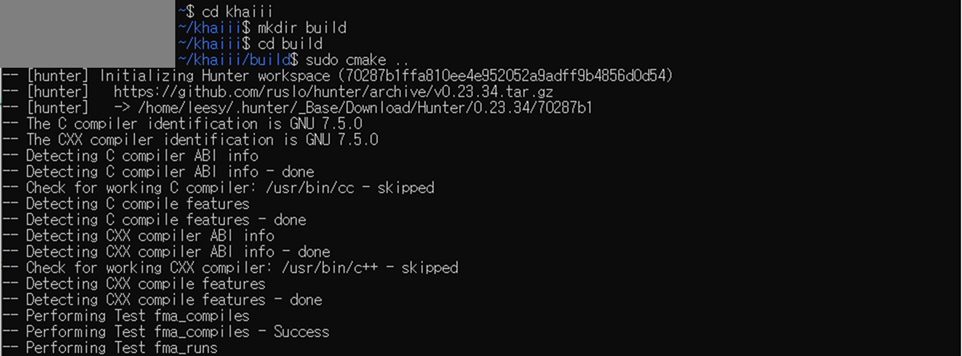

# khaiii 디렉토리로 cd khaiii # build 디렉토리 생성 mkdir build # build 디렉토리로 cd build # cmake 실행 sudo cmake ..- khaiii 폴더 내에 "build" 폴더를 만들어준다.
- build 폴더 내에서 cmake 를 실행하여 빌드를 실행한다.
- ※ 기본적인 우분투 명령어 참고 ※
- cd = change directory = 우분투에서 디렉토리(폴더) 이동
- mkdir = make directory = 우분투에서 디렉토리(폴더) 생성
- cd ~ : 우분투에서 원래 디렉토리(home)으로 이동
- 시간이 걸리므로 done 이 나오길 바라며 기다려준다...
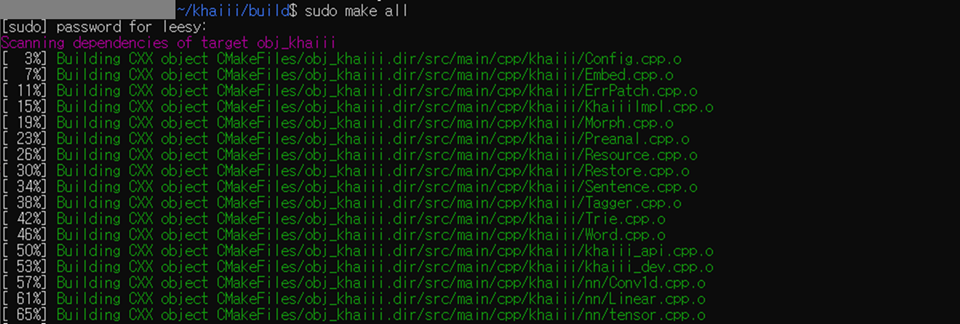
# 빌드 sudo make all # 리소스 빌드 # base resource sudo make resource # large resource sudo make resource_large # 설치 sudo make install- cmake의 makefile 생성이 끝나면, 빌드 실행.
- 빌드가 잘 끝났다면 build 디렉토리 아래에 bin, lib, test 디렉토리가 생성된다.
- 빌드가 끝나면, 리소스 빌드.
- PC 저장공간에 여유가 있다면 resource_large
- base와 large의 차이점은 깃헙에서 확인할 수 있다.
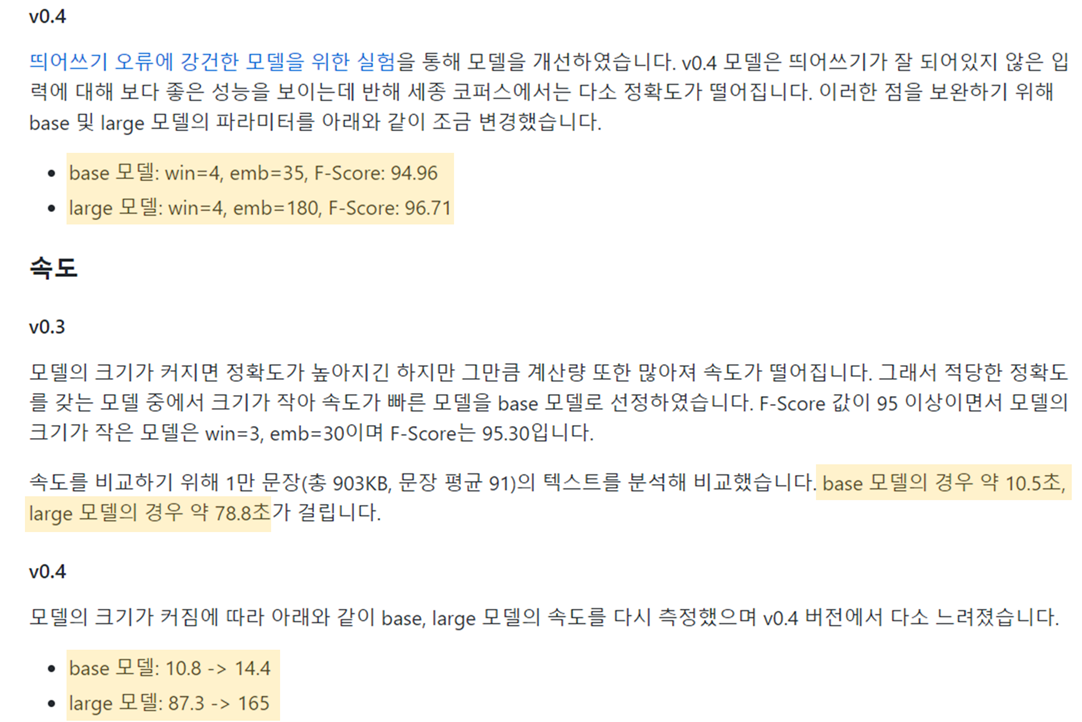
- 리소스 빌드까지 끝나면, 드디어 khaiii 설치!
make install

sudo make package_python cd package_python sudo pip3 install .- pip 명령으로 Python 바인딩을 할 수 있다.
pip3 install . (점 찍어야 함!) - 정상적으로 설치가 끝나면, Python 에서 사용할 수 있다.
- 위 이미지처럼 Successfully installed khaiii 라고 나오면.. 드디어 설치 성공이다!!
4. Jupyter Notebook 에서 khaiii 실행하기

jupyter notebook --no-browser- 드디어 Jupyter Notebook에서 khaiii를 실행해볼 것이다.
- 우분투에서 그냥 주피터노트북을 실행하면 자꾸 에러가 나므로,
- --no-browser 명령어를 실행해서 나오는 URL를 쓰는 게 좋다!
- 위 이미지에서 노란 박스로 표시해놓은 2개의 URL 중,
- 아무거나 복사해서 브라우저 주소창에 붙여넣으면 노트북이 잘 실행된다.
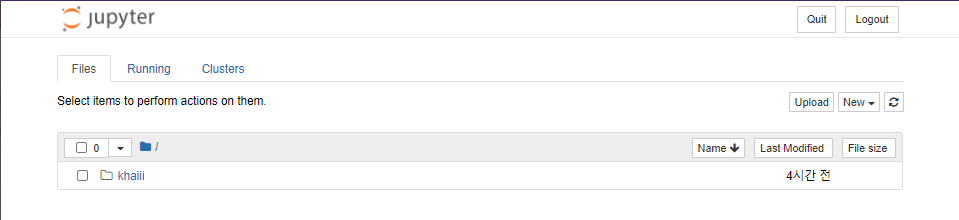
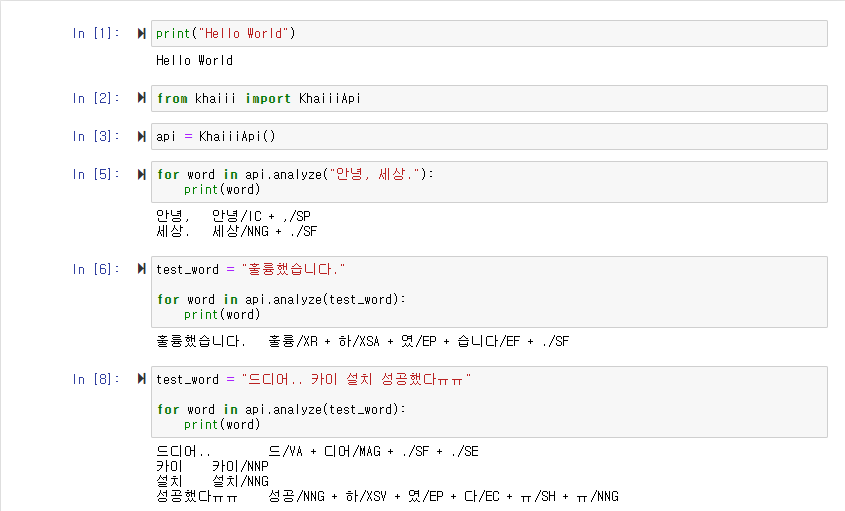
from Khaiii import KhaiiiApi api = KhaiiiApi() for word in api.analyze("안녕, 세상."): print(word)- 주피터 노트북에서 테스트해본 결과 성공적으로 진행된다! 감동의 물결...............................
- 노트북이 실행되는 위치는 다음과 같다.
- "유저이름"은 PC 유저이름일 것이고,
- "UNIX유저이름"은 위에서 우분투를 설치할 때 정했던 username이다.
C:\Users\유저이름 \AppData\Local\Packages \CanonicalGroupLimited.Ubuntu18.04onWindows_79rhkp1fndgsc \LocalState\rootfs\home \UNIX유저이름\khaiii
kakao/khaiii
Kakao Hangul Analyzer III. Contribute to kakao/khaiii development by creating an account on GitHub.
github.com
이제 설치를 끝냈으니 khaiii를 사용해보자!
728x90반응형'직접 해보기 > NLP' 카테고리의 다른 글
[nbextensions] Ubuntu 18.04 환경에서 Jupyter Notebook Nbextensions 설치 (0) 2021.05.13 [khaiii] 카카오 형태소분석기 khaiii 간단 사용법 (형태소 분석) (0) 2021.04.24 [khaiii] khaiii 품사 리스트 (khaiii POS list) (0) 2021.04.24 [Ubuntu] 우분투에서 한글 csv 파일 불러오기 (permission denied 해결) (0) 2021.04.23